Haruskah Anda menonaktifkan smss.exe di windows 10/11?
Diterbitkan: 2025-09-14Saat mengelola sistem Windows, pengguna sering melirik manajer tugas atau menggunakan alat pemantauan sistem untuk memastikan semuanya berjalan dengan lancar. Dalam proses itu, seseorang dapat menemukan proses sistem yang tidak dikenal - salah satunya adalah smss.exe . Jika Anda bertanya -tanya apakah aman untuk menonaktifkan atau menghapus smss.exe dari mesin Windows 10 atau 11 Anda, Anda tidak sendirian. Artikel ini menyelami apa yang sebenarnya dilakukan SMSS.EXE dan apakah itu disarankan untuk merusaknya.
Apa itu smss.exe?
File SMSS.EXE adalah singkatan dari Sesi Manajer Sesi , dan ini merupakan komponen penting dari sistem operasi Windows. Pekerjaannya dimulai sangat awal dalam proses boot, dan memainkan peran sentral dalam memulai sesi Anda dengan Windows. Legitimasi file ini adalah kunci untuk menentukan apakah aman untuk mengubah apa pun tentang hal itu.

Berikut adalah beberapa tanggung jawab yang dikelola oleh SMSS.exe:
- Memulai sisi kernel dan mode pengguna dari subsistem Win32
- Mengatur variabel lingkungan
- Meluncurkan proses Winlogon.exe dan CSRSS.EXE
- Menangani paging memori dan pengaturan memori virtual
- Membuat sesi sistem dan mengelola siklus hidup mereka
Secara sederhana, smss.exe sangat penting untuk operasi yang berhasil dan startup sistem operasi Windows Anda. Tanpa itu, sistem Anda bahkan tidak akan mencapai layar login.
Di mana letak smss.exe?
Versi sah SMSS.EXE ditemukan di direktori berikut:
C: \ Windows \ System32 \ smss.exe
Jika Anda melihat smss.exe berjalan dari direktori lain, terutama dari direktori seperti C:\Users\[Username]\AppData atau C:\Windows\Temp , ada kemungkinan besar file tersebut adalah program jahat yang menyamar.
Apakah smss.exe virus?
Proses SMSS.EXE asli yang dikirimkan dengan Windows bukanlah virus. Namun, karena ini adalah proses yang sangat kritis dan tepercaya, beberapa pembuat malware menamai file jahat mereka yang sama untuk menghindari kecurigaan. Taktik ini dikenal sebagai spoofing proses .
Inilah cara Anda dapat memverifikasi apakah SMSS.exe Anda sah:
- Buka Task Manager dengan menekan Ctrl + Shift + ESC .
- Temukan proses smss.exe di bawah tab Detail .
- Klik kanan proses dan pilih Buka Lokasi File .
- Pastikan file terletak di C: \ Windows \ System32 .
Jika berada di tempat lain, lakukan pemindaian malware menyeluruh segera menggunakan perangkat lunak antivirus tepercaya.
Apa yang terjadi jika Anda menonaktifkan atau menghapus smss.exe?
Menonaktifkan atau menghapus SMSS.EXE dapat mengakibatkan ketidakstabilan sistem yang serius atau mencegah jendela mulai sama sekali. Karena SMSS.EXE memulai beberapa proses dasar selama boot-up, menghapusnya kemungkinan besar akan membumbui sistem operasi Anda-yang berarti tidak akan boot, dan Anda akan memerlukan alat pemulihan atau instalasi baru.
Mencoba menonaktifkan smss.exe melalui layanan atau manajer tugas bahkan tidak akan bekerja dalam banyak kasus, karena dilindungi oleh OS. Bahkan dengan hak administratif, Windows akan memblokir sebagian besar upaya untuk menghapus atau menghentikannya.
Singkatnya, Anda tidak boleh mencoba menonaktifkan atau menghapus smss.exe .
Ketika Anda mungkin perlu menyelidiki smss.exe
Meskipun Anda tidak boleh menghapus SMS.exe yang sah, ada situasi di mana Anda harus memeriksanya lebih dekat:
- Penggunaan CPU/RAM yang tinggi: Jika SMSS.EXE mengonsumsi sejumlah besar sumber daya yang tidak biasa, itu bisa menjadi proses yang nakal.
- Beberapa contoh: Meskipun normal untuk melihat satu contoh SMSS.EXE, melihat beberapa contoh dapat menunjukkan aktivitas malware.
- Terletak di direktori yang salah: seperti yang disebutkan sebelumnya, setiap contoh yang tidak terletak di C: \ Windows \ System32 mencurigakan.
Dalam salah satu kasus ini, diperlukan penyelidikan segera dengan antivirus atau alat keamanan Anda.


Praktik terbaik untuk mengelola proses sistem
Daripada menonaktifkan proses sistem seperti smss.exe, penting untuk mengikuti praktik komputasi yang aman yang menjaga sistem Anda tetap aman sambil memastikan operasinya yang lancar:
- Tetap diperbarui Windows: Pembaruan rutin termasuk tambalan keamanan yang mencegah malware mengeksploitasi file sistem.
- Gunakan perangkat lunak antivirus terkemuka: Solusi keamanan yang baik menawarkan perlindungan waktu nyata dan menandai aktivitas yang mencurigakan.
- Jangan mengunduh file yang tidak diverifikasi: terutama hindari lampiran yang tidak diketahui atau file yang dapat dieksekusi dari sumber email yang tidak dipercaya.
- Monitor Tugas Manajer secara teratur: Menjadi terbiasa dengan aktivitas sistem reguler dapat membantu Anda melihat anomali lebih cepat.
- Lakukan pemindaian mingguan: Jalankan pemindaian sistem penuh menggunakan alat antivirus untuk menangkap malware siluman.
Bagaimana menangani smss.exe berbahaya
Jika penyelidikan Anda menunjukkan bahwa smss.exe berbahaya, bertindak dengan cepat:
- Jalankan pemindaian penuh menggunakan Microsoft Defender atau program antivirus tepercaya lainnya.
- Gunakan alat sistem seperti autoruns atau proses penjelajah dari sysinternals untuk menemukan dan menganalisis proses yang dipertanyakan lebih lanjut.
- Periksa item startup sistem Anda untuk melihat apakah versi yang mencurigakan diatur untuk dikelola secara otomatis dan menonaktifkannya.
- Kembalikan sistem Anda ke titik pemulihan sebelumnya jika Anda melihat masalah setelah instalasi terbaru.
- Jika perlu, boot ke Safe Mode untuk menghapus file berbahaya.
Dalam kasus yang parah, terutama jika malware tetap ada dalam mode aman, pertimbangkan untuk mencari bantuan profesional atau melakukan instalasi jendela yang bersih.
Kesalahpahaman tentang smss.exe
Internet dipenuhi dengan mitos dan saran "perbaikan cepat", beberapa di antaranya dapat merusak sistem Anda. Mari kita menghilangkan beberapa kesalahpahaman SMS.EXE yang paling umum:
- “Aman untuk menonaktifkan proses apa pun yang tidak terdaftar di tab 'Aplikasi' Task Manager.” - PALSU. Banyak proses latar belakang vital disembunyikan untuk menyederhanakan antarmuka untuk pengguna biasa.
- “Penggunaan CPU Tinggi secara otomatis berarti prosesnya adalah malware.” - Tidak selalu. Terkadang proses yang sah dapat melonjak dalam aktivitas selama pembaruan atau multitasking yang berat.
- “Memiliki file smss.exe berarti saya terinfeksi.” - salah. Semua sistem Windows memiliki SMSS.exe yang sah di folder System32.
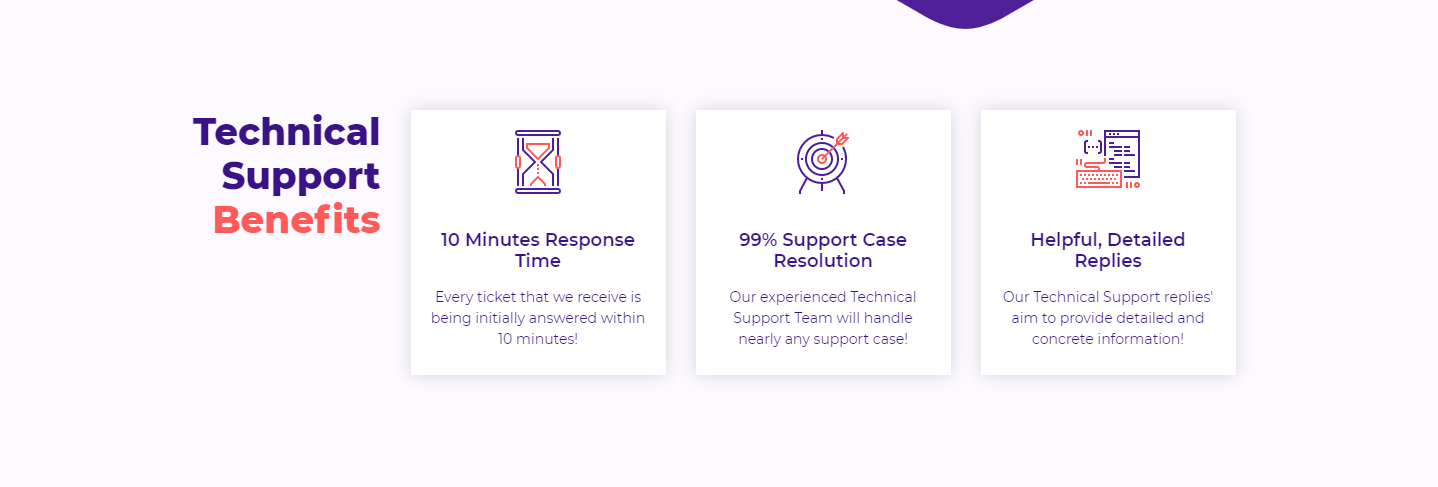
Kesimpulan
Jadi, haruskah Anda menonaktifkan smss.exe di Windows 10 atau 11? Jawaban pendek dan sederhana sama sekali tidak . Ini adalah proses sistem inti di mana stabilitas dan fungsionalitas seluruh OS Anda bergantung. Namun, Anda harus tetap waspada terhadap penipu yang menyamar sebagai smss.exe di lokasi yang salah. Praktik keamanan reguler dan pendekatan yang diinformasikan untuk proses sistem adalah pertahanan terbaik Anda.
Alih -alih berpikir tentang cara menghapus atau menonaktifkan file inti seperti smss.exe, jauh lebih produktif untuk fokus pada kebersihan sistem dan memahami apa yang dilakukan setiap proses. Pengetahuan itu dapat membuat perbedaan antara sistem yang aman dan yang terpapar ancaman.
Tetap aman, tetap diperbarui, dan selalu periksa ulang sebelum menghapus file .exe yang Anda temukan tidak terbiasa. Kemungkinannya adalah, ini lebih baik daripada bahaya - setidaknya, jika itu adalah masalah yang sebenarnya.
